神舟笔记本u盘启动bios设置 神舟HASEE笔记本如何设置BIOS从U盘启动
更新时间:2024-07-17 16:41:37作者:xiaoliu
神舟HASEE笔记本是一款性能强大的笔记本电脑,但有时候我们需要通过U盘启动来进行一些操作,比如安装系统或者修复系统,在这种情况下,我们就需要设置BIOS让笔记本从U盘启动。神舟笔记本的BIOS设置方法也并不复杂,只需要按照一定的步骤进行操作即可完成。接下来我们就来详细介绍一下神舟笔记本如何设置BIOS从U盘启动的方法。
具体方法:
1.从U盘或者光盘启动需要重启电脑。
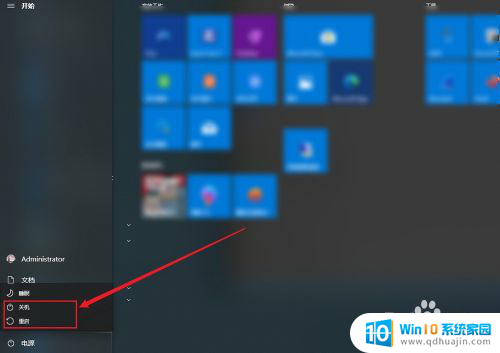
2.在开机界面神舟log出现时按下“F7”,速度要快,如果没按到那么再次重启。

3.按下“F7”之后电脑会弹出“please select boot device”,这时候如果你插入光盘或者U盘就可以看到自己的设备通过键盘“↑”“↓”选择。按下回车键。即可
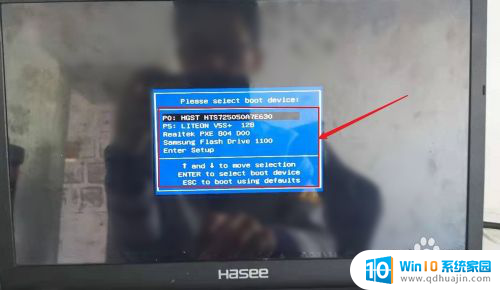
以上是关于如何在神舟笔记本上设置U盘启动的全部内容,如果还有不清楚的用户,可以参考以上小编提供的步骤进行操作,希望对大家有所帮助。
神舟笔记本u盘启动bios设置 神舟HASEE笔记本如何设置BIOS从U盘启动相关教程
热门推荐
电脑教程推荐
- 1 文件夹怎么锁定密码 网络上如何给文件夹设置密码
- 2 电脑如何压缩照片 电脑图片压缩方法
- 3 笔记本电脑可以接外置摄像头吗 外接摄像头怎么在笔记本上使用
- 4 电脑如何设置开关机时间 电脑定时开机和关机的详细教程
- 5 excel里的文字怎么复制到word Excel表格文字复制到Word
- 6 共享的文件另一台电脑怎么查看 文件共享后怎么在另一台电脑上查看
- 7 怎么查找电脑mac地址 如何在Windows系统下查看自己电脑的MAC地址
- 8 笔记本电池显示电源已接通 未充电 笔记本电源已连接未充电怎么办
- 9 怎样在电脑日期下看到农历 电脑日历如何显示农历日期
- 10 电脑监视器是干嘛的? 电脑监视器的图解使用指南
win10系统推荐
- 1 萝卜家园ghost win10 64位家庭版镜像下载v2023.04
- 2 技术员联盟ghost win10 32位旗舰安装版下载v2023.04
- 3 深度技术ghost win10 64位官方免激活版下载v2023.04
- 4 番茄花园ghost win10 32位稳定安全版本下载v2023.04
- 5 戴尔笔记本ghost win10 64位原版精简版下载v2023.04
- 6 深度极速ghost win10 64位永久激活正式版下载v2023.04
- 7 惠普笔记本ghost win10 64位稳定家庭版下载v2023.04
- 8 电脑公司ghost win10 32位稳定原版下载v2023.04
- 9 番茄花园ghost win10 64位官方正式版下载v2023.04
- 10 风林火山ghost win10 64位免费专业版下载v2023.04